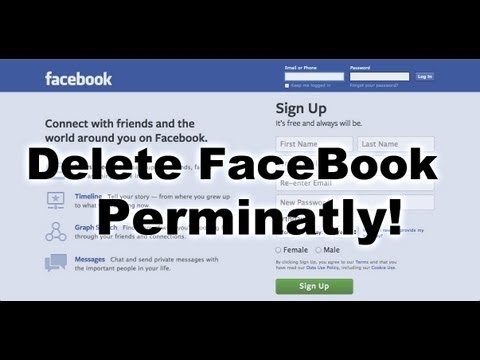Čini se da ne postoji ništa lakše nego samo ponovno pokretanje sistema. No zbog činjenice da Windows 8 ima novo sučelje - Metro - za mnoge korisnike ovaj postupak postavlja pitanja. Uostalom, na uobičajenom mjestu na meniju "Start" ne postoji dugme za isključivanje. U našem ćemo članku govoriti o nekoliko načina na koje možete ponovo pokrenuti računalo.
Kako ponovno pokrenuti sustav Windows 8
U ovom OS-u dobro je skriven gumb za isključivanje, zbog čega je mnogim korisnicima ovaj težak proces težak. Ponovno pokretanje sistema nije teško, ali ako ste se prvi put susreli sa Windows 8, to bi moglo potrajati neko vrijeme. Zbog toga ćemo vam uštedjeti vrijeme kako bismo vam brzo i lako ponovno pokrenuli sustav.
1. metod: Upotrijebite tablu Charms
Najočitiji način ponovnog pokretanja računara je korištenje skočnih bočnih čari (ploča) „Čari"). Nazovite je koristeći kombinaciju tipki Win + i. Ploča s nazivom "Parametri"gde ćete naći dugme za napajanje. Kliknite na nju - pojaviće se kontekstni izbornik u kojem će se nalaziti potrebna stavka - Ponovo pokrenite.

2. metod: Hotkeys
Možete koristiti i dobro poznatu kombinaciju Alt + F4. Ako ove tastere pritisnete na radnoj površini, meni će isključiti računar. Odaberite stavku Ponovo pokrenite u padajućem meniju i kliknite OK.

3. način: Win + X Menu
Drugi način je korištenje menija kroz koji možete pozvati najpotrebnije alate za rad sa sistemom. Možete ga nazvati kombinacijom tipki Win + x. Ovde ćete pronaći mnoge alate sastavljene na jednom mestu, kao i pronaći predmet „Isključivanje ili odjava“. Kliknite na nju i u skočnom meniju odaberite željenu radnju.

Metoda 4: Preko zaključanog ekrana
Ne najpopularnija metoda, ali ona također mora postojati. Na zaključanom ekranu možete pronaći i taster za kontrolu napajanja i ponovo pokrenuti računar. Samo kliknite na nju u donjem desnom kutu i odaberite željenu radnju u skočnom meniju.

Sada znate barem 4 načina na koje možete ponovno pokrenuti sustav. Sve raspravljene metode su vrlo jednostavne i praktične, možete ih primijeniti u različitim situacijama. Nadamo se da ste naučili nešto novo iz ovog članka i shvatili malo više o Metro UI sučelju.